在日常生活中,苹果手机是我们不可或缺的一部通讯工具,随着手机使用时间的增加,我们也会遇到一些问题,比如手机电量不足、铃声过大等。针对这些问题,苹果手机提供了省电设置和静音模式设置功能,让我们可以更好地管理手机的使用。接下来让我们一起来了解一下苹果手机省电设置和静音模式设置的具体步骤。
苹果手机静音模式设置步骤
步骤如下:
1.首先,打开您的iPhone。在手机的桌面上,找到系统自带的“设置”,找到他之后点击,进入系统设置界面。
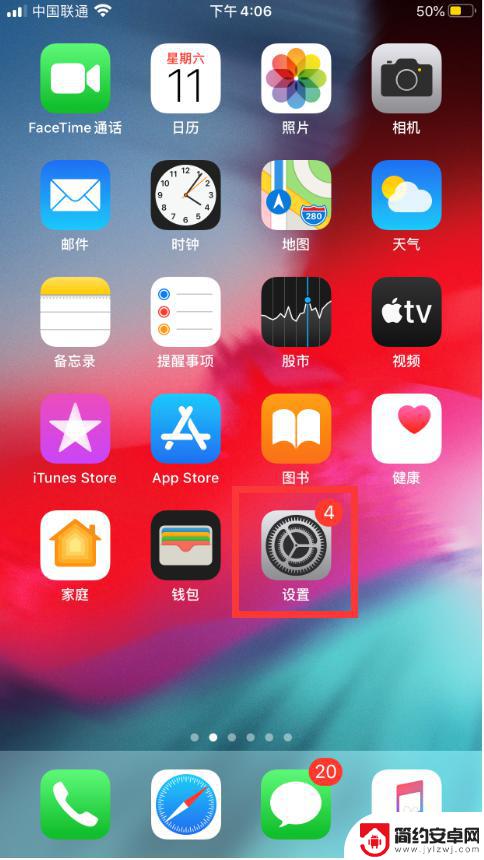
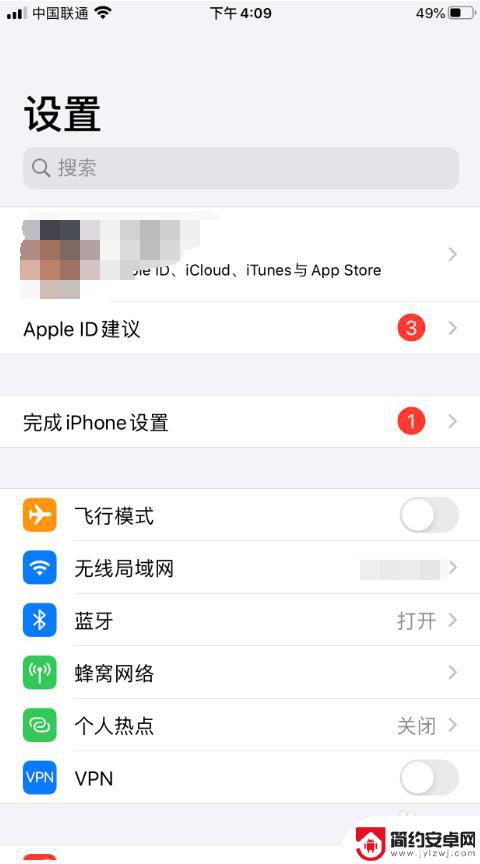
2.然后再设置界面,找到“辅助功能”,点击并进入“辅助功能”界面,找到“动作交互”模块后点击“触控”。
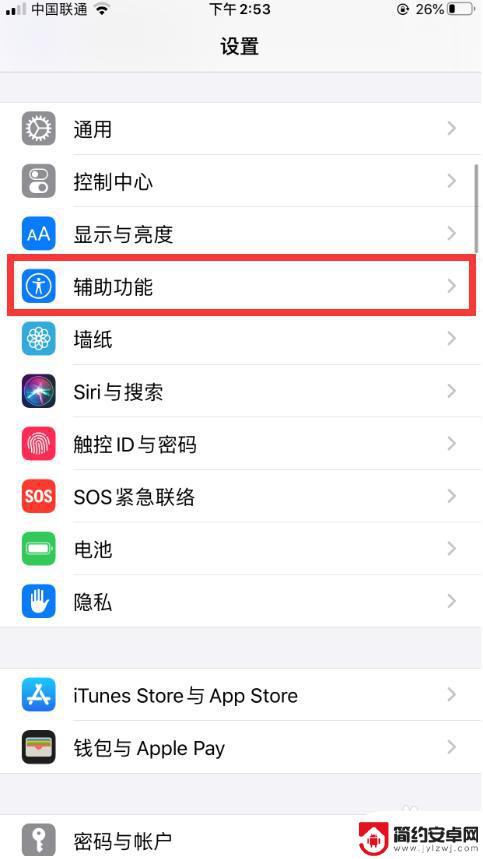
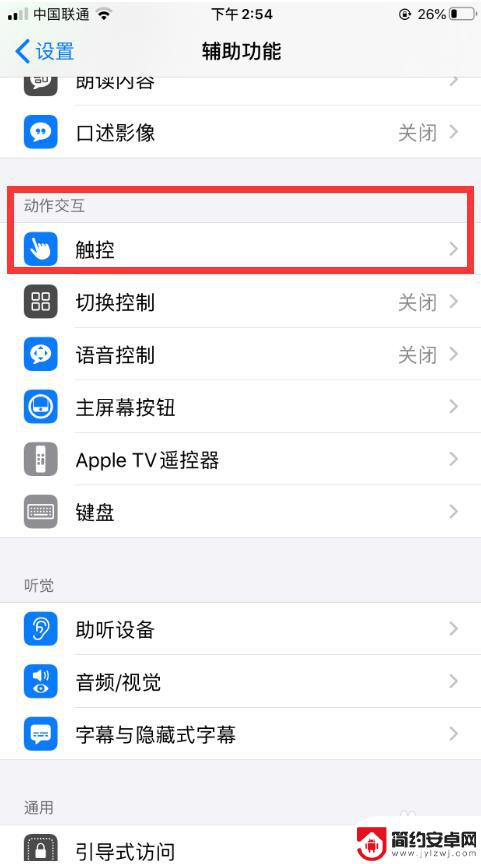
3.进入“触控”界面后,将“辅助触控”开启。然后点击出现在屏幕边缘的圆纽,点击后会弹出一个界面,找到“设备"并点击。
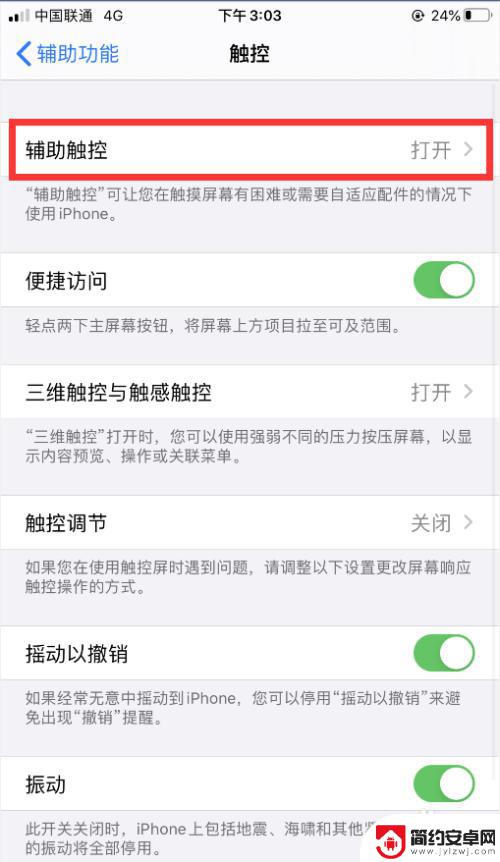
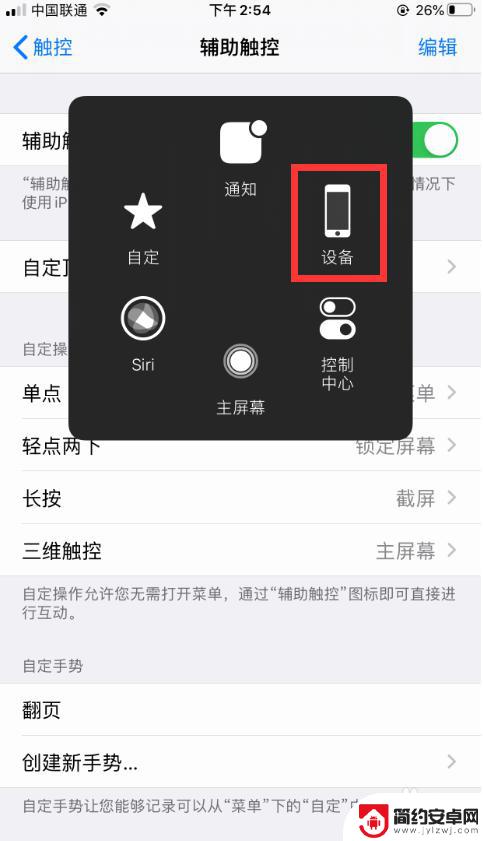
4.点击“设备”后,点击“静音”即可将手机设置成静音模式,手机会提醒您已经开启静音模式。
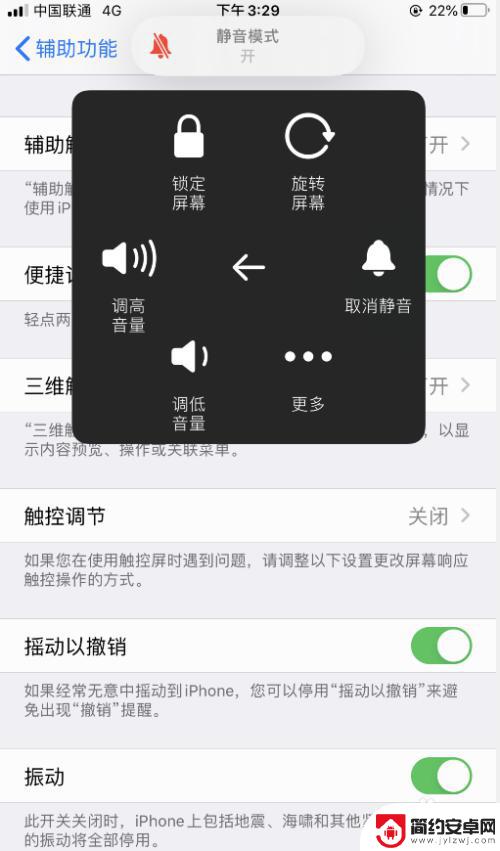
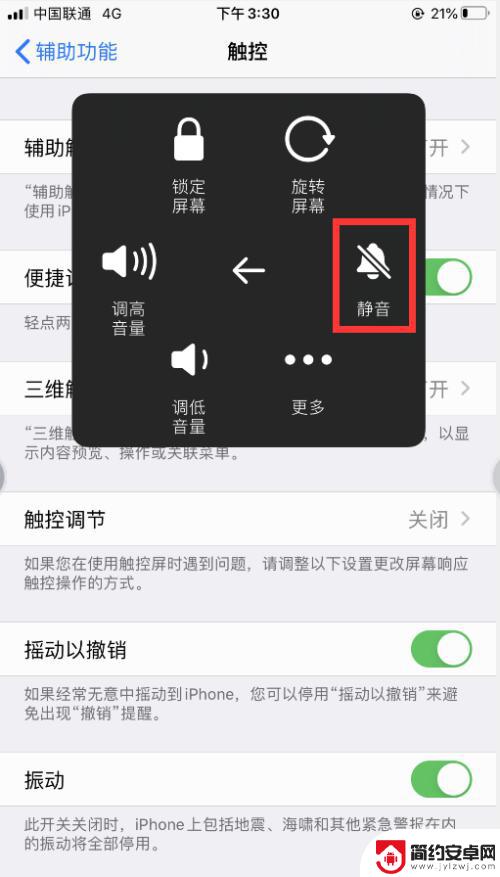
5.此外,如果我们想将自己的iPhone开启静音模式。可以将手机的侧键向下拨即为开启静音模式,反之为取消静音模式哦,怎么样是不是超级简答?

以上就是关于如何在苹果手机上设置省电模式和静音模式的全部内容,如果您遇到类似的问题,您可以按照以上方法来解决。










